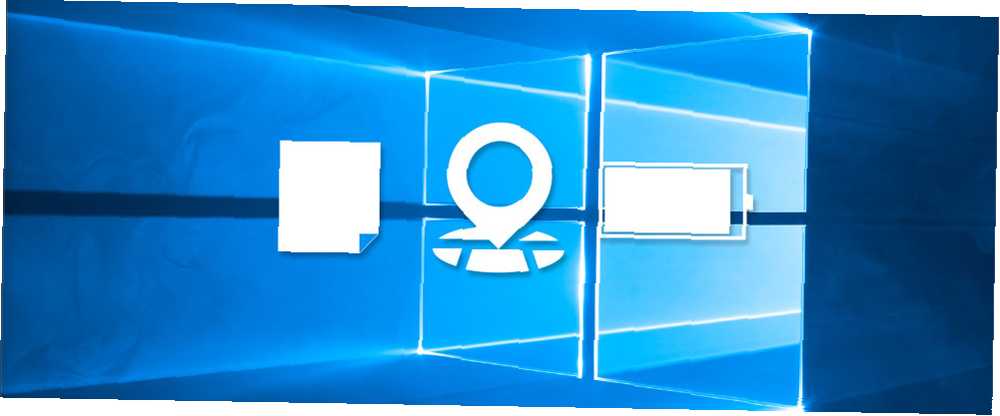
William Charles
0
1660
423
Windows 10 farklı ve sürekli değişiyor. Yeni özellikleri ve araçları keşfetmek asla bitmeyecek 10 Windows 10'u Neden Seveceksiniz Şaşırtıcı Nedenleri 10 10 Windows 10'u Neden Seveceksiniz Şaşırtıcı Nedenleri Bugünlerde Windows 10'da nefret etmek neredeyse harika. Bunun Windows 10'un getireceği tüm avantajlardan mahrum bırakılmasına izin vermeyin! Size neler kaçırdığınızı gösteriyoruz. . Bu makale, şimdiye kadar kaçırmış olabileceğiniz püf noktalarını keşfetmenize yardımcı olacak.
Paylaşacağınız kendi Windows 10 özelliğiniz varsa, lütfen yorumlar bölümünde bize bildirin..
1. Çevrimdışı Haritalar
Belirli bir bölgeye bir gezi yapmayı planlıyorsanız ve verilerinizi boşaltmadan bir harita kullanmak istiyorsanız, Harita uygulamasını Windows 10'da kullanabilir ve ilgili verileri çevrimdışı görüntüleme için indirebilirsiniz..
Gitmek için Windows tuşu + I Ayarları başlatmak için. Ardından Sistem> Çevrimdışı haritalar. Click Haritaları indir ve tüm ülkeleri veya bölgeleri seçebileceksiniz.
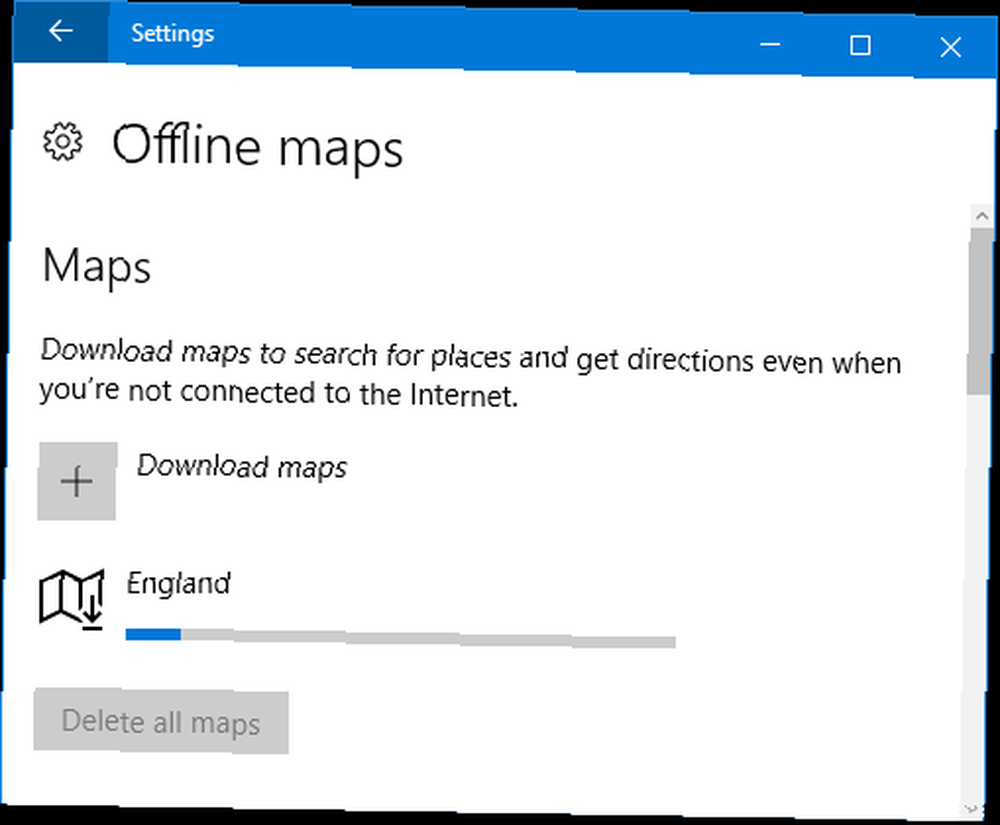
Bir sistem araması yap haritalar ve ilgili sonucu seçin - Windows 10 ile önceden yüklenmiş olarak gelir. Artık internet bağlantısına ihtiyaç duymadan indirdiğiniz çevrimdışı haritalar içindeki yerleri arayabilir ve yol tarifleri alabilirsiniz..
2. Yapışkan Notlar
Tamam, masaüstünüzdeki sanal yapışkan notlar hakkında çığır açacak hiçbir şey yok Ekranınıza Post-It - 6 Yapışkan Not Uygulamaları Ekranınıza Windows Post-It - 6 Yapışkan Not Uygulamaları masaüstünüzdeki Windows Post-it'i veya Başlat Ekranı olabilir Küçük fakat önemli miktarda bilgiyi hatırlamak için son derece yararlıdır. Masanızı karıştırmayı bırakın ve bu harika yapışkan not uygulamaları ile dijitalleşin. . Ancak, bir düşünceyi veya görevi hızlı bir şekilde not almak istediğinizde, bunun üstesinden gelmek için mükemmel bir uygulama.
Yüklemek için sistem araması yapın yapışkan notlar ve ilgili sonucu seçin. Tıkla artı daha fazla yapışkan not eklemek için işaret üç nokta notun rengini değiştirmek için. Tıklayarak çöp Kutusu notu siler.
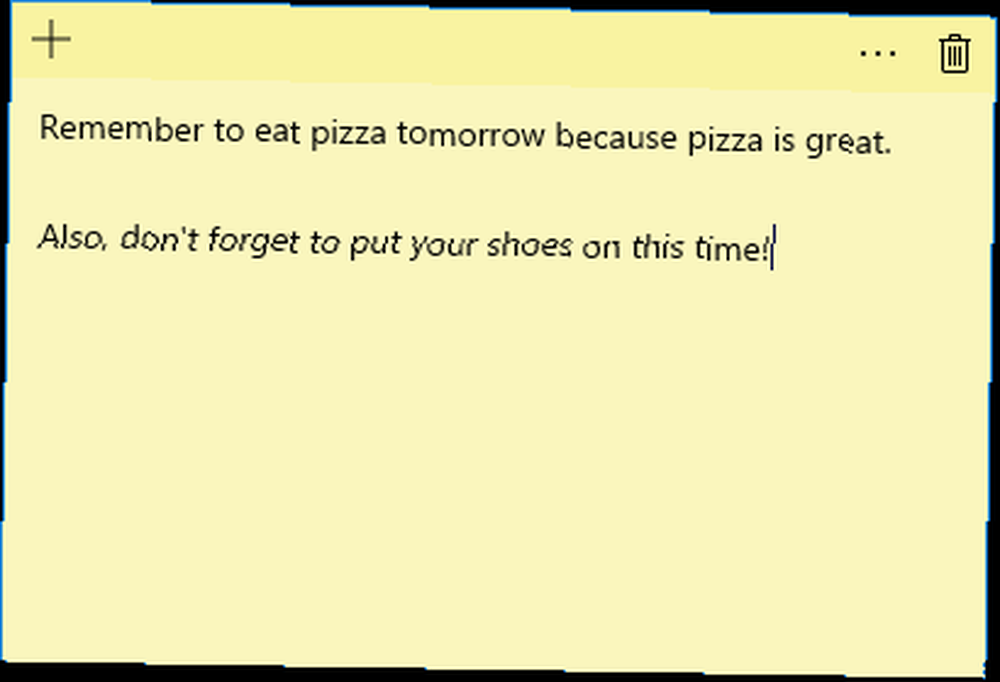
Windows 10'da, Yapışkan Notlar, Windows Ink adlı yeni bir özellik ile bütünleşir. Bu, doğrudan yapışkan notun üzerine yazabileceğiniz anlamına gelir ve Windows Ink, el yazınızı otomatik olarak algılar. Bazı kelimeler maviye döner ve bu da onları harekete geçirebileceğinizi gösterir. Örneğin, tuşuna dokunabilirsiniz. “yarın” ve notu bir hatırlatıcıya dönüştürün.
3. Görev Görünümü ve Sanal Masaüstleri
Basın Windows tuşu + Sekme Görev Görünümü'ne erişmek için. Burada tüm açık pencerelerinizi bulacaksınız ve belirli bir pencereye geçmek için klavyenizdeki okları tıklayabilir veya kullanabilirsiniz..
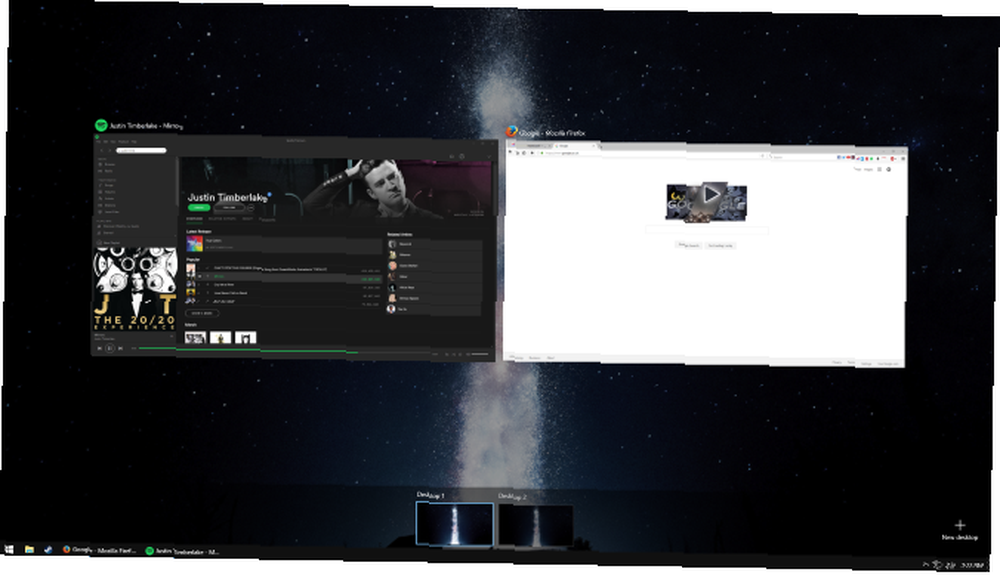
Hepsi iyi ve güzel, ama kullanabileceğini düşünürsek özellikle özel değil Alt + Sekme Aynı etki. Burada dikkat çekici olan şey, sanal masaüstleri Windows 10'da Sanal Masaüstü ve Görev Görünümüne Giriş Windows 10'da Sanal Masaüstü ve Görev Görünümüne Giriş Windows 10'un yeni Sanal Masaüstü ve Görev Görünümü özellikleri, gözden kaçırmamanız gereken yaşam kalitesi geliştirmeleridir. . İşte neden faydalılar ve şu anda onlardan nasıl yararlanmaya başlayabilirsiniz. . Diğer işletim sistemlerinin bir süredir desteklediği bir özellik ve şimdi Windows 10 sonunda kullanıldı.
Click Yeni masaüstü sağ altta, kendi pencerelerini tutabilecek yeni bir sanal masaüstü oluşturabilirsiniz. Örneğin, iş için bir masaüstünü, diğerini boş zaman için kullanabilirsiniz. Bu temelde birden fazla fiziksel monitörü olmayanları desteklemek için bir yazılım çözümüdür İkili Monitörlerle Nasıl Daha Verimli Olun İkili Monitörlerle Daha Verimli Nasıl Yapılır Birkaç belge için, genel bakış almak ve görevler arasında hızla geçiş yapmak için alana ihtiyacınız var. Masanız için doğru olan şey sanal çalışma alanınız için de geçerlidir. Size bunun nasıl önemli olduğunu gösteriyoruz. .
4. Yapış
Snap, Windows 10 için yeni bir özellik değil, ancak verimliliğinizi artıracağından emin olabileceğiniz bazı harika geliştirmeler gördü. Sürekli olarak bir sürü pencerede hokkabazlık yapan biriyseniz, Snap kullanışlı olacaktır.
Bir pencereyi ekranın kenarına veya bir köşeye sürükleyin ve bırakın. Pencere daha sonra otomatik olarak bu konuma yeniden boyutlandırılır veya oturur. Ayrıca, hangi pencerenin yanına yaslamak istediğinizi seçmenize de izin verir. Özellikle yararlı bir özellik, bitişik olarak takılan pencerelerin, ayarlandığı zaman eşzamanlı olarak yeniden boyutlandırılmasıdır..
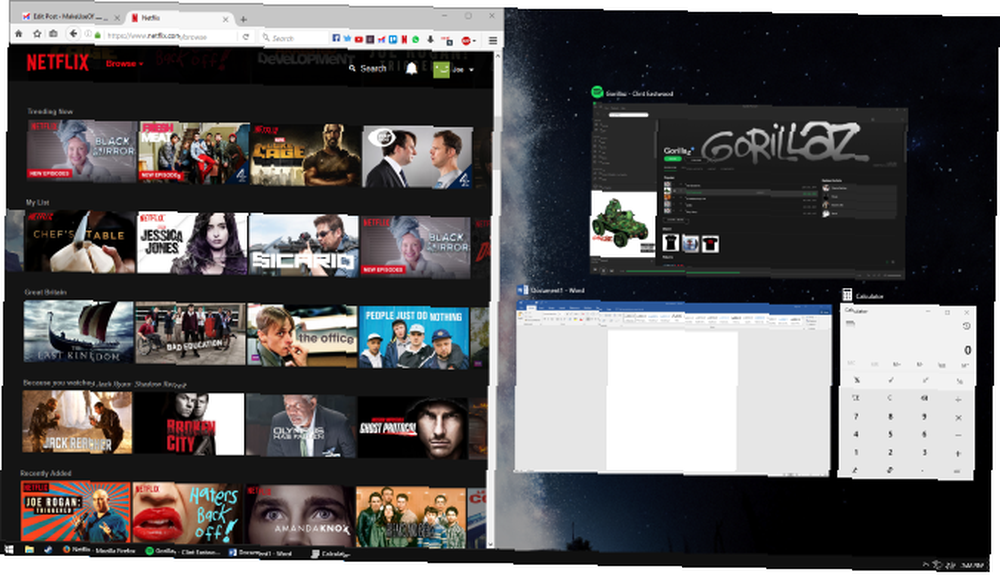
Yapış ayarlarınızı değiştirmek için Windows tuşu + I Ayarlar’ı yüklemek ve Sistem> Çoklu Görev. Burada, bir pencere tuttururken ne olduğu gibi belirli özellikleri etkinleştirebilir veya devre dışı bırakabilirsiniz..
5. Bu Bilgisayara Yansıtma
Ekranı bir Windows 10 bilgisayarda veya telefonda yansıtabilirsiniz Android Ekranınızı Windows 10'a Miracast ve Bağlan İle Nasıl Dökülür? Android Ekranınızı Windows 10'a Nasıl Aktarırsınız Miracast ve Bağlan ile Windows 10 sürüm 1607'de, kablosuz olarak Android'inizi yayınlayabilirsiniz Connect uygulamasını kullanarak masaüstünüze ekran ekleyin. Bu büyülü ekran aynasını nasıl ayarlayacağınızı gösteriyoruz. farklı bir Windows 10 bilgisayara, her ikisinin de aynı Wi-Fi ağına bağlanmasını sağlama.
Başlamak için, projeksiyonu alacak olan bilgisayarda, Windows tuşu + I Ayarlar’ı açmak ve ardından Sistem> Bu PC'ye Yansıtma. İlk açılır menüden Güvenli ağlarda her yerde kullanılabilir. Diğer seçenekleri bırakabilir veya tercihinize göre ayarlayabilirsiniz.
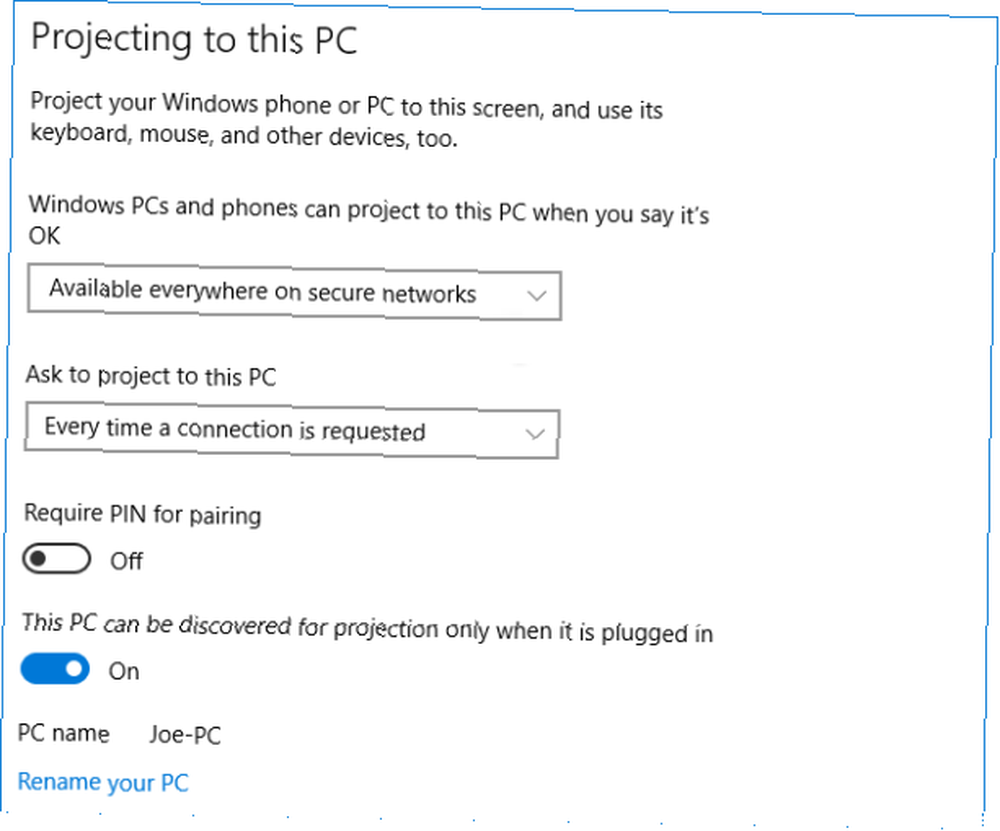
Yayın yapmak istediğiniz cihazda, tuşuna basın. Windows tuşu + A Eylem Merkezi'ni açmak için Click bağlamak ve ardından alıcı cihazı listeden seçin. Klavye veya fare girişine izin vermek için kutuyu işaretleyebilirsiniz ve Projeksiyon modunu değiştir diğer cihazı doğrudan bir ayna yerine ikinci bir ekran olarak kullanmak isterseniz.
6. Batarya Tasarrufu
Hareket halindeyken Windows 10 aygıtınızı kullanan biriyseniz, pil tasarrufu harika bir özelliktir Windows 10 Pil Koruyucu ile Pil Ömrünü Uzatabilir misiniz? Windows 10 Pil Tasarrufu ile Pil Ömrünü Uzatabilir misiniz? Windows 10 ile çalışmak ve dizüstü bilgisayarınızın pil ömrünü korumak mı istiyorsunuz? Her şarjdan en fazlasını aldığınızdan emin olmak için Pil Tasarrufuna bakın. Bu, tek bir şarjla en fazla hayatı elde etmenize yardımcı olacak. Cihazınızın ekranını düşürmek, push bildirimlerini kapatmak ve evrensel uygulamaların arka planda çalışmasını engellemek gibi işlemleri gerçekleştirir.
Ayarları yapmak için Windows tuşu + I ve sonra gezin Sistem> Pil tasarrufu> Pil tasarrufu ayarları. Burada pil koruyucunun otomatik olarak ne zaman açılacağını değiştirebilir ve normal olarak devre dışı bıraktığı bazı özelliklerin enerji tasarrufu yapmasına izin verebilirsiniz.
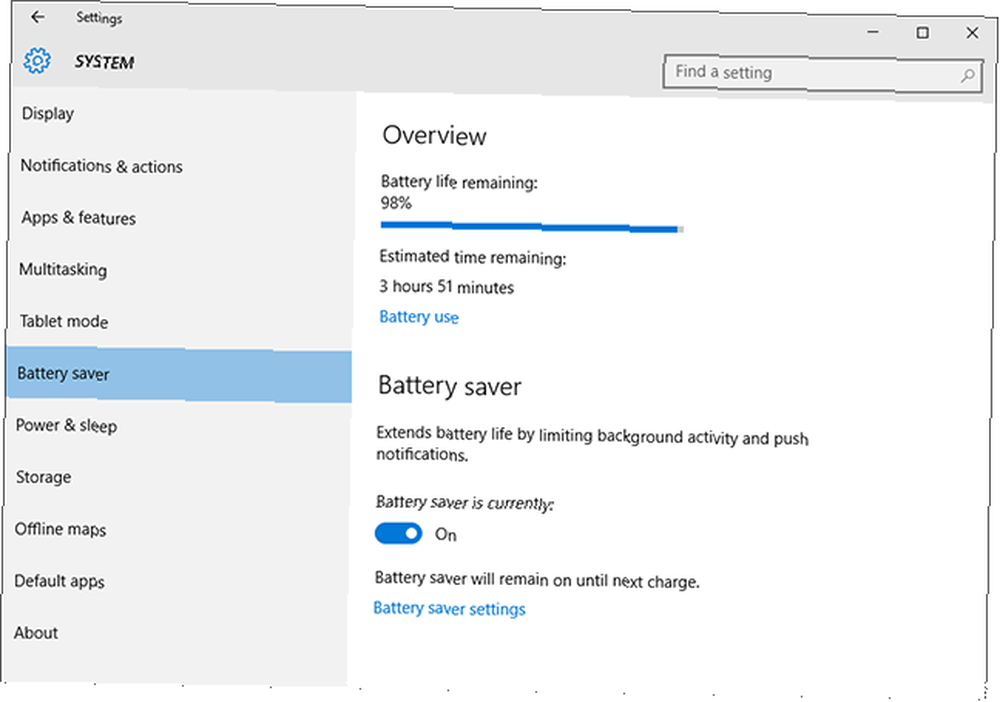
Batarya tasarrufunu istediğiniz zaman açmak için Windows tuşu + A Eylem Merkezi'ni açmak için Batarya koruyucu. Daha fazla pil yardımı için, pilinizi tüketen uygulamaları belirleme kılavuzumuza bakın. Windows'ta Pil Ömrünü Yıkan Uygulamaları Tanımlama Windows'ta Pil Ömrünü Yıkan Uygulamaları Tanımlama Sınırlı pil ömrü bu kadar rahatsız edici olabilir. Windows 10 birkaç pil ömrü geliştirmesi sağlamıştır, ancak bazı uygulamalar hala bilgisayarınızın ömrünü uzatabilir. Windows 10'unuzu nasıl artıracağınızı gösteriyoruz… .
Windows 10’un Altını Almayın
Sanal asistan Cortana gibi büyük özellikleri hepimiz biliyoruz, ancak Windows 10’un ilk bakışta göründüğünden çok daha fazlası olduğunu gösterdik.
Microsoft güncellemeleri öne çıkardığı için Windows 10 sürekli gelişiyor. Ağustos ayında, Yıldönümü Güncellemesi geldi ve İlkbahar 2017'de, Yaratıcılar Güncellemesi Windows 10'a Bir Gözetleme Yapacak Güncelleme Windows 10 Oluşturan Bir Güncelleme'ye Bir Göz Atma Microsoft bir sonraki önemli Windows 10 yükseltmesini açıkladı. Yaratıcılar Güncellemesi, 2017 İlkbaharında 400 milyon kullanıcıya ulaşacak. İşte Çarşamba günkü Windows 10 etkinliğinin önemli noktaları. senin yolun. Windows 10 zamanla değişeceğinden, şu an eksik olduğunu düşündüğünüz özellik gelecekte ortaya çıkabilir.
Sizce Windows 10'un en az kullanılan özellikleri nelerdir? Hangisinin bazı iyileştirmelere ihtiyacı olduğunu düşünüyorsunuz??











